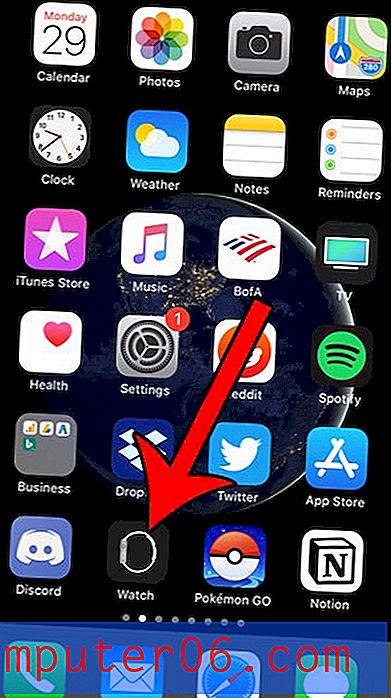Slik setter du inn en rad i Excel 2013
En av de mest nyttige funksjonene i Microsoft Excel 2013 er hvor enkelt det er å manipulere og sortere data. Dette skyldes i stor grad den nettlignende strukturen til arbeidsarket, som består av kolonner som går loddrett gjennom arket og rader som går horisontalt.
Denne strukturen gjør det også enkelt å legge til nye rader eller kolonner når du oppdager at du trenger å legge til mer data på et sted i eksisterende data. Så sjekk guiden vår nedenfor for å finne ut hvordan du kan sette inn en rad i Excel 2013-regnearket med bare noen få korte trinn.
Legge til en ny rad mellom eksisterende rader i Excel 2013
Opplæringen nedenfor viser deg hvordan du setter inn en ny rad på den nøyaktige plasseringen av arbeidsarket der du vil at den raden skal vises. Eventuelle rader under den innsatte raden blir ganske enkelt forskjøvet, og eventuelle formler som refererer til en celle i de flyttede radene, vil automatisk oppdatere til den nye celleplassen.
Trinn 1: Åpne arbeidsarket i Excel 2013.
Trinn 2: Klikk på raden nedenfor der du vil at den nye raden skal legges til. For eksempel vil jeg legge til en rad mellom det som for øyeblikket er rad 4 og rad 5, så jeg velger rad 5.

Trinn 3: Klikk på kategorien Hjem øverst i vinduet.
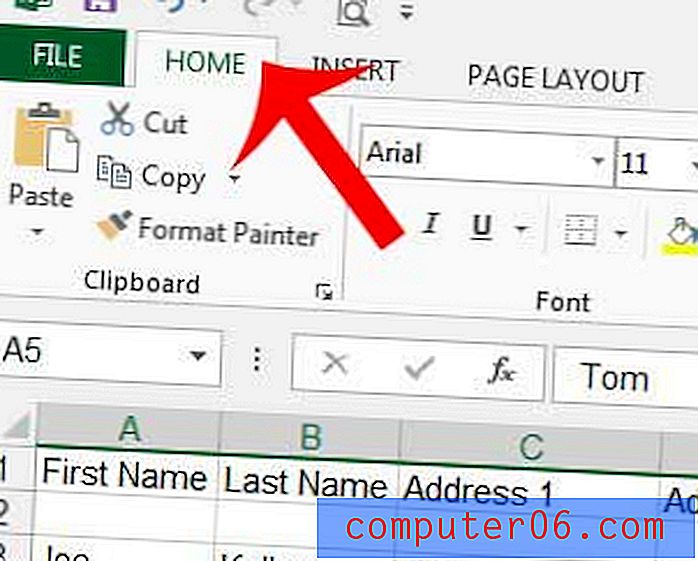
Trinn 4: Klikk på pilen under Sett inn i delen Celler i navigasjonsbåndet, og klikk deretter Sett inn arkaderader .
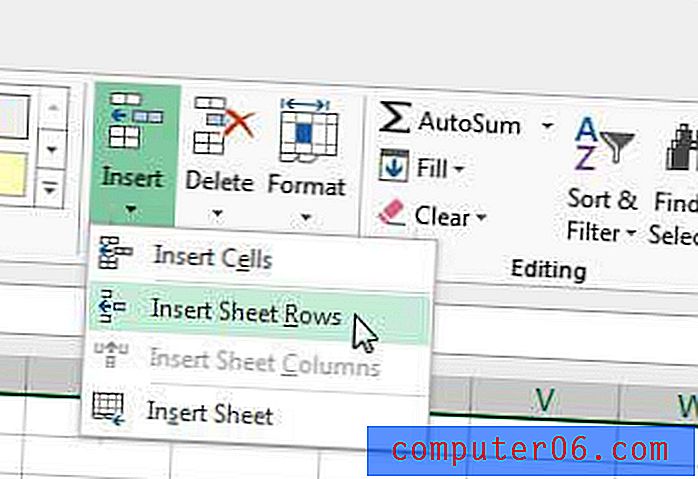
Du bør nå ha en tom rad over raden du valgte i trinn 2, som på bildet nedenfor.
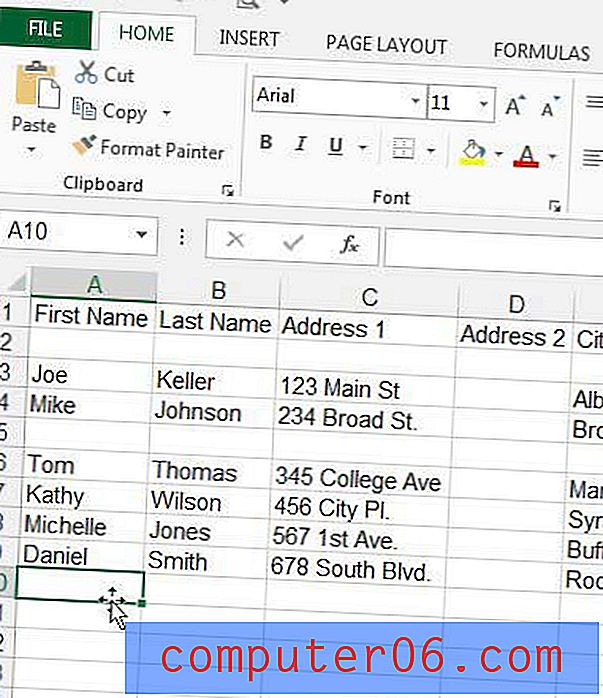
Du kan også sette inn en ny rad ved å høyreklikke på radnummeret og deretter klikke på Sett inn- alternativet på hurtigmenyen.
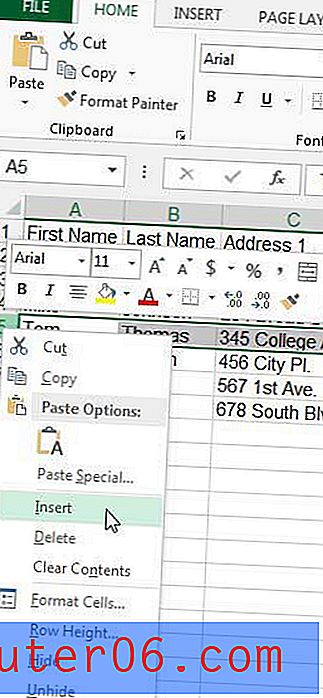
Har du en rad i regnearket du ikke lenger trenger, eller satte du inn den nye raden på feil sted? Lær hvordan du sletter en rad i Excel 2013 når du har data du vil fjerne.